Ociosidade
O Controle de Ociosidade acompanha o tempo de inatividade da estação de trabalho, que é definido como o período sem interação do monitorado com a estação de trabalho. O valor padrão definido de inatividade é de 10 minutos (item 2 da Figura 1). Após esse intervalo, se não houver interação do monitorado, a atividade é considerada ociosa. É possível personalizar esse valor para melhor atender as necessidades da organização, bem como adicionar aplicações na lista de ignorados, ou seja, aplicações que estiveram nessa lista não serão consideradas ociosas, mesmo que não haja interação com elas. Isso é muito útil para programas de chamada de vídeo que não necessitam de interação direta do usuário.
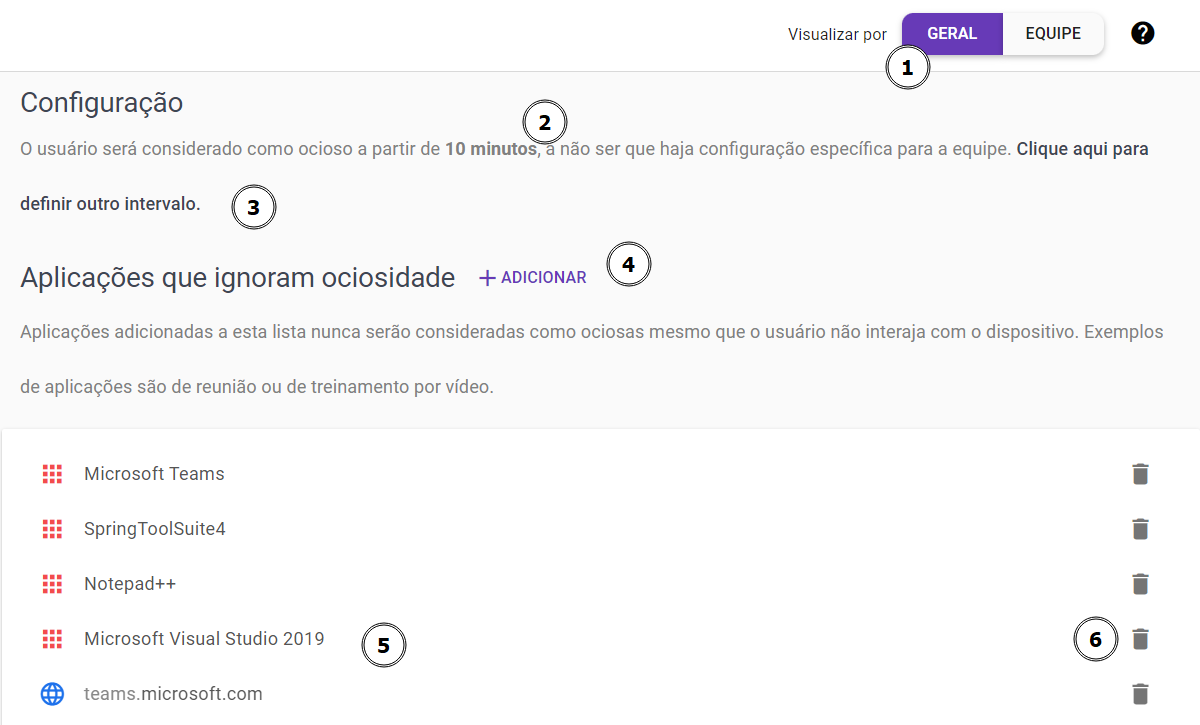
Figura 1 - Ociosidade - Tela Principal
Configuração de Ociosidade
A configuração padrão para que a estação de trabalho passe a ser considerada ociosa, é de 10 minutos (item 2 da Figura 1). É possível ajustar o valor padrão para um valor que melhor se adapte às necessidades da organização. Para isso basta clicar no texto em negrito Clique aqui para definir outro intervalo (item 3 da Figura 1).
O intervalo de tempo para a configuração de Ociosidade é definido em segundos. Por exemplo, para definir 15 minutos, insira 900 segundos.
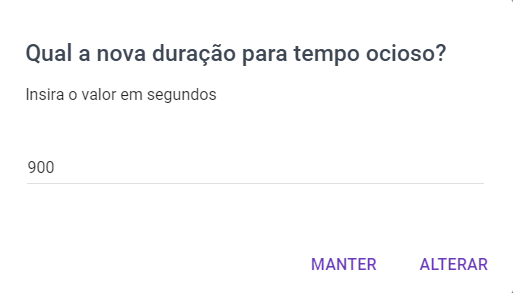
Figura 2 - Ociosidade - Definir Tempo Personalizado para controle de ociosidade
O Tempo mínimo para configuração de ociosidade, é de 60 segundos.
Aplicações que ignoram ociosidade
Para garantir que certas aplicações não sejam impactadas pelo controle de ociosidade, é possível definir uma lista de quais aplicações devem ignorar o estado de ociosidade. Isto significa que essas aplicações nunca serão consideradas como ociosas, mesmo que o usuário não interaja com o computador por um período de tempo mais longo. Esta funcionalidade é muito útil por exemplo quando o usuário estiver em um aplicativo de reunião ou uma chamada de vídeo.
Adicionar uma Aplicação na Lista de Ignoradas
Para adicionar uma aplicação na lista de aplicações que ignoram ociosidade, basta clicar no botão ADICIONAR (item 4 da Figura 1).
Será exibido um menu lateral com a lista de aplicações e websites coletadas pelo Agente Desktop. É possível buscar uma aplicação ou website pelo nome usando a barra de pesquisa, e para adicionar à lista, basta clicar na aplicação que deseja adicionar que a aplicação será exibida na lista de ignorados.
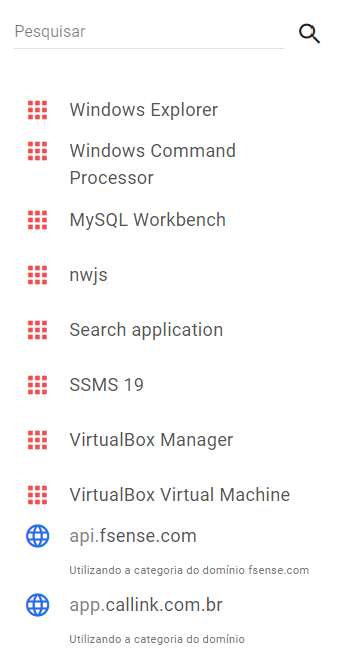
Figura 3 - Ociosidade - Seleção de Aplicações para incluir na Lista de Ignorados
Ociosidade personalizada por equipe
É possível definir configurações para Controle de Ociosidade de forma personalizada por equipes. Para cada equipe é possível definir um tempo de inatividade diferente do padrão global, bem como customizar a lista de aplicações que ignoram ociosidade para cada equipe. Para configurar o Controle de Ociosidade personalizado por Equipe, clique no botão EQUIPE (item 1 da Figura 1).
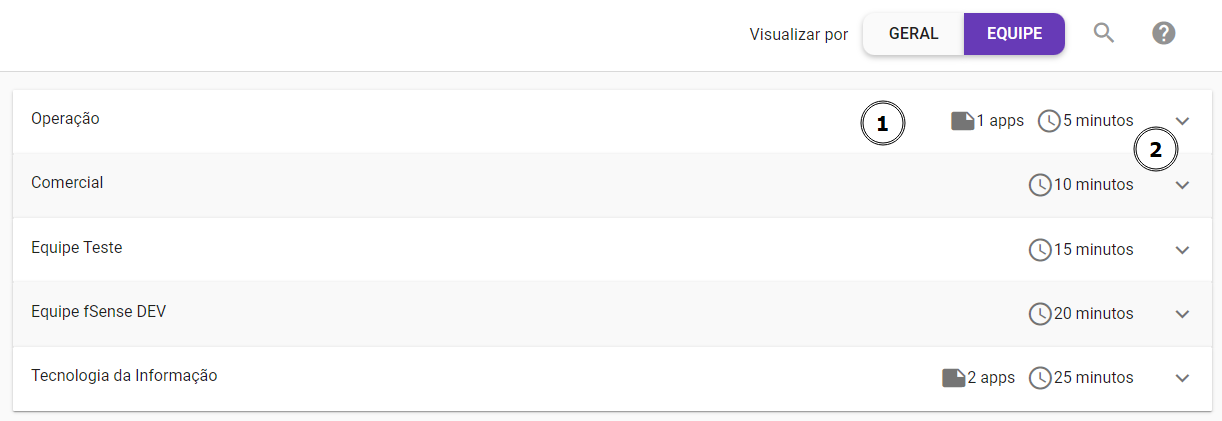
Figura 4 - Ociosidade - Controle de Ociosidade por Equipes
Será exibida a lista de equipes da organização, onde é possível visualizar a quantidade de aplicações adicionadas à lista da equipe e o tempo de inatividade personalizado para cada equipe (item 1 da Figura 4). Clicando no ícone de EXPANDIR (item 2 da Figura 4), é possível expandir a visualização da equipe selecionada e aplicar um intervalo personalizado, bem como adicionar aplicações específicas para cada Equipe.
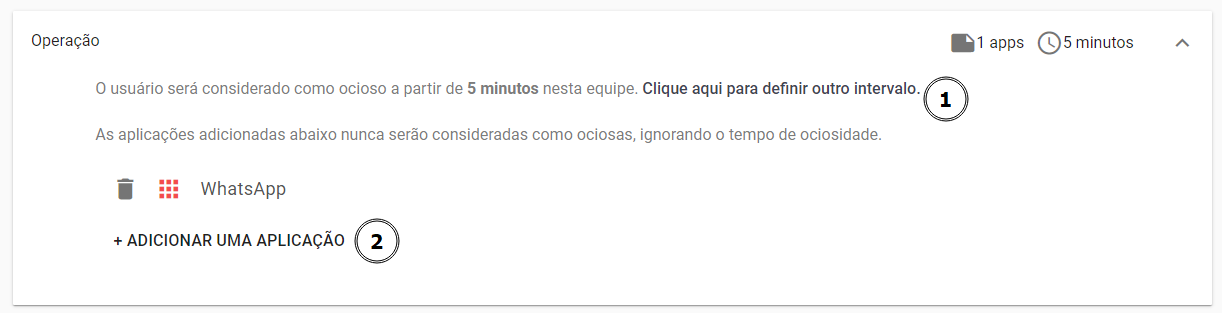
Figura 5 - Ociosidade - Card de Controle de Ociosidade por Equipes
Ao clicar em CLIQUE AQUI DEFINIR OUTRO INTERVALO (item 1 da Figura 5), podemos configurar um período personalizado para tempo de inatividade, por exemplo 300 segundos, o que equivale à 5 minutos para o intervalo de Ociosidade. Podemos também incluir aplicações na lista de ignorados que não estão na lista de ignorados global através do botão ADICIONAR UMA APLICAÇÃO (item 2 da Figura 5). Estas configurações serão aplicadas exclusivamente para os monitorados que fazem parte desta equipe. Para os monitorados que não fazem parte das equipes com configurações personalizadas de ociosidade, será aplicado a configuração global.